Nếu bạn đang sử dụng điện thoại Samsung và muốn tìm hiểu về Samsung Cloud và cách sao lưu dữ liệu trên thiết bị của mình, hãy đọc tiếp. Trong bài viết này, chúng tôi sẽ cung cấp thông tin về Samsung Cloud và hướng dẫn cách sao lưu dữ liệu quan trọng của bạn một cách dễ dàng và an toàn.
Samsung cloud là gì?
Samsung Cloud là một dịch vụ lưu trữ đám mây cho phép bạn sao lưu dữ liệu lên máy chủ của Samsung. Bạn có thể sử dụng nó để sao lưu danh bạ, lịch sử cuộc gọi, tin nhắn SMS, ứng dụng, màn hình chính, lịch, đồng hồ và nhiều hơn nữa.
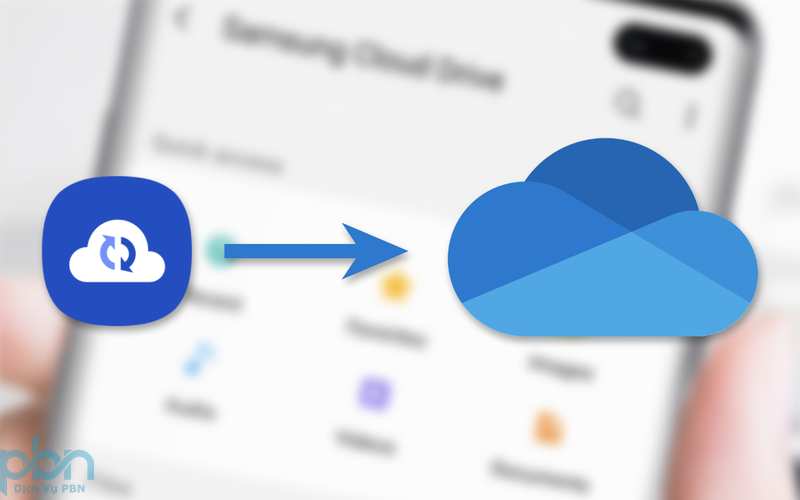
Nó tương tự như Google Drive, nhưng có một số hạn chế. Samsung Cloud trước đây có thể sao lưu mọi thứ, nhưng từ năm 2021, Samsung đã ngừng hỗ trợ tính năng Gallery Sync và My Files trên dịch vụ này.
Các loại dữ liệu samsung cloud cho phép sao lưu
- Điện thoại: lịch sử cuộc gọi và tin nhắn.
- Tin nhắn: tin nhắn nâng cao, tin nhắn đa phương tiện, tin nhắn văn bản.
- Danh bạ: tên, số, địa chỉ email, nhóm, ngày sinh nhật.
- Lịch: sự kiện, nhiệm vụ, ngày quan trọng.
- Đồng hồ: báo thức, đồng hồ thế giới đã lưu, hẹn giờ.
- Cài đặt: mạng Wi-Fi đã lưu, thiết bị Bluetooth được ghép nối, cài đặt Màn hình luôn bật, cài đặt trợ năng, cài đặt Bàn phím Samsung, nhạc chuông.
- Màn hình chính: hình nền, bố cục, cài đặt Samsung Dex.
- Ứng dụng: các tệp APK, cài đặt ứng dụng và dữ liệu tương thích (chỉ ứng dụng của Samsung).
- Máy ghi âm: các đoạn âm thanh đã lưu.
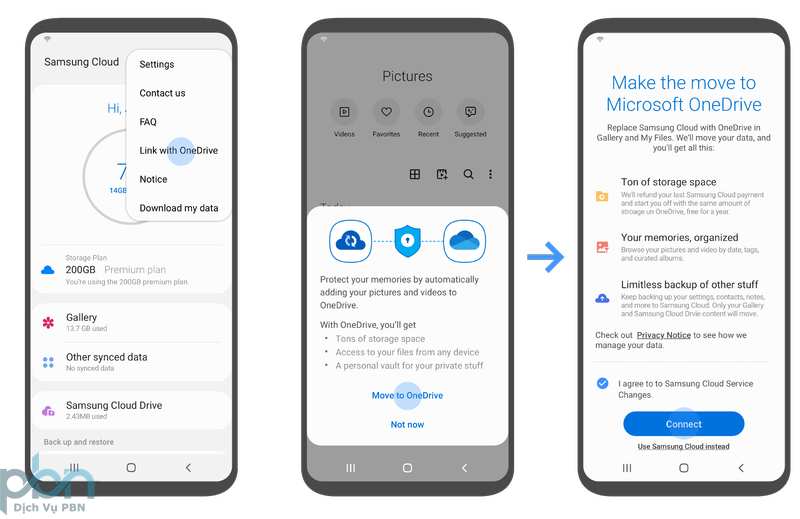
Cách sao lưu điện thoại samsung sang samsung cloud
Đầu tiên, cần phải sao lưu tất cả những thông tin mà samsung cloud hỗ trợ. Các bước thực hiện như sau:
- Trên điện thoại của bạn, vào Cài đặt > Tài khoản và sao lưu.
- Dưới mục Samsung Cloud, chọn Sao lưu dữ liệu.
- Trên màn hình tiếp theo, chọn những mục bạn muốn sao lưu bằng cách bật nút chuyển đổi.
- Chọn sao lưu ngay bây giờ và đợi quá trình sao lưu hoàn tất. Để đảm bảo hiệu quả, khuyến nghị không sử dụng điện thoại trong quá trình này.
Cách sao lưu trình duyệt Samsung Internet trên galaxy
Nếu bạn sử dụng trình duyệt Samsung Internet thay vì Google Chrome là trình duyệt mặc định trên thiết bị Android của mình, bạn cần sao lưu riêng nó để lưu trữ các đánh dấu, trang đã lưu, tab mở và các phím tắt truy cập nhanh. Dưới đây là cách thực hiện:
- Mở ứng dụng Samsung Internet và chạm vào biểu tượng ba dấu gạch ngang trên thanh công cụ.
- Chọn cài đặt và chọn đồng bộ với Samsung Cloud, sau đó chọn đồng bộ ngay và chờ quá trình hoàn tất.
Cách sao lưu tệp và tài liệu của bạn vào Microsoft OneDrive
Để sao lưu nội dung trong thư viện hình ảnh và các tập tin, bảng tính, PDF, tệp âm thanh,… cần phải có tài khoản Microsoft.
Sao lưu nội dung trong thư viện ảnh trên samsung
- Khởi chạy ứng dụng Samsung Gallery và chạm vào biểu tượng menu ba gạch ngang.
- Trong menu, chọn Cài đặt > Đồng bộ hóa với OneDrive và chọn Tiếp tục.
- Chọn Kết nối để đăng nhập vào tài khoản Microsoft của bạn và liên kết nó với tài khoản Samsung của bạn, sau đó chọn Chấp nhận.
- Chờ đợi kết nối giữa các tài khoản, sau đó chọn Tiếp theo.
- Bạn có thể được yêu cầu chọn một gói đăng ký cho OneDrive. Chạm vào nút đóng, sau đó chọn nút stay basic trên menu hiển thị.
- Cuối cùng, chạm vào Hoàn tất khi tài khoản Microsoft của bạn đã được thiết lập và kết nối với Samsung Cloud.
- Sau các bước trên, bạn sẽ được chuyển đến cài đặt Thư viện ảnh của bạn. Từ đó, hãy đảm bảo rằng công tắc Đồng bộ hóa với OneDrive đã được bật.
- Để xem thêm tùy chọn, chạm Đồng bộ hóa với OneDrive. Bạn sẽ thấy các bức ảnh của mình tự động đồng bộ hóa với OneDrive; nếu chưa, hãy chạm Đồng bộ hóa ngay bây giờ. Bạn cũng có thể chọn điều chỉnh các album mà bạn muốn đồng bộ hóa và những album bạn muốn bỏ qua.
Cách sao lưu tệp trên samsung
- Khởi chạy ứng dụng Samsung My Files và chạm vào OneDrive trong phần Lưu trữ để đăng nhập.
- Đăng nhập vào tài khoản Microsoft sau đó chạm vào Có. Bây giờ bạn có thể sử dụng OneDrive làm không gian lưu trữ cho các tệp của bạn. Đơn giản chỉ cần sao chép hoặc di chuyển các tệp từ bộ nhớ trong điện thoại hoặc thẻ SD vào OneDrive.
- Chạm vào OneDrive từ trang chính để xem tất cả các tệp bạn đã di chuyển, sau đó chạm vào menu ba chấm và chọn Đồng bộ hóa.
Cách khôi phục dữ liệu
Dưới đây là cách khôi phục dữ liệu sau khi bạn đã sao lưu thành công. Nếu bạn đang khôi phục trên cùng một điện thoại hoặc chuyển sang một thiết bị Samsung mới, quá trình khôi phục dữ liệu sẽ dễ dàng và nhanh chóng hơn một chút.
- Trước tiên, đăng nhập vào tài khoản Samsung của bạn, sau đó vào Cài đặt > Tài khoản và sao lưu, chạm vào Khôi phục dữ liệu và chọn điện thoại của bạn.
- Bạn sẽ thấy tất cả dữ liệu đã được sao lưu trên Samsung Cloud. Chạm vào Khôi phục để bắt đầu quá trình.
- Bạn có thể được hỏi liệu bạn có muốn cài đặt các ứng dụng đã được sao lưu trên điện thoại mới hay không, chạm vào Cài đặt để tiến hành cài đặt.
Các công cụ như Samsung Cloud cùng với tích hợp OneDrive của Samsung giúp quá trình sao lưu trở nên dễ dàng. Chúng tôi khuyến nghị sử dụng những công cụ này để giữ an toàn các tệp tin, ứng dụng và cài đặt của bạn mọi lúc.


